今日もまた、冬将軍が大暴れしておりますね。
超電力 リグは振るえど 足元寒し (ゆっちーぬ心の一句)
どうもゆっちーぬでございます。足元冷え冷えでお送りしております。
さて、本日は、BTCFXには欠かせない、素敵ツールの二つ、黒マチャートといなごFlyerの使い方についてお伝えします。
実は私もPELOプロジェクトのBTCST(ペロツール)を使い始めてから、はじめて両ツールを拝見しまして、その使い方をWebでいろいろ調べたのですが、情報が少ない。
というわけで、自分なりにいろいろ弄ってみて、判明した部分を皆さまと共有したいと思います。
Contents
黒マチャート
黒マチャートとは
黒マチャートは、@kuromachart氏の作成した、ゼロレイテンシー(遅延時間ゼロ)チャートです。
bitflyerのチャートを見ている人は知っていると思いますが、よく遅延を起こします。
ポジのない時は別にどうでもいいのですが、ポジっている時の遅延は白目になります。
そこで黒マチャートです。ゼロレイテンシーの名は伊達じゃありません。白目が黒目に戻ります。
まだお使いでない方は、是非導入したほうがよろしいかと思います。
黒マチャートの見方
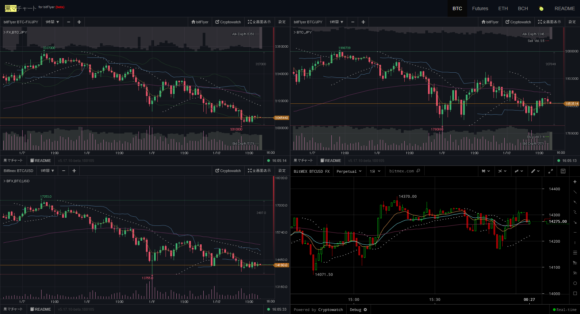
まず、このような画面が出てきます。4分割になっており、デフォルトでは左上bitflyer BTCFX、右上bitflyer現物、左下bitfinex USD、右下bitMEX USDのチャートになっております。
それでは、一つのチャートを細かく見てきます。
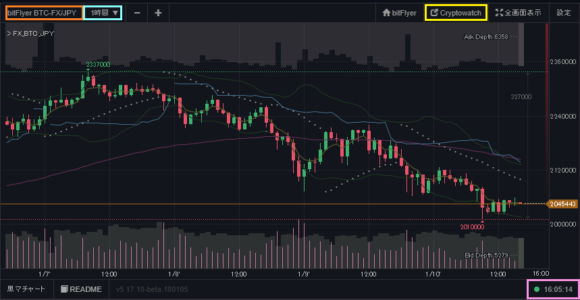
まずは基本情報です。左上のオレンジ枠が表示されているペアです。
ここではbitflyer BTC-FX/JPYです。
水色枠は時間足を設定できます。
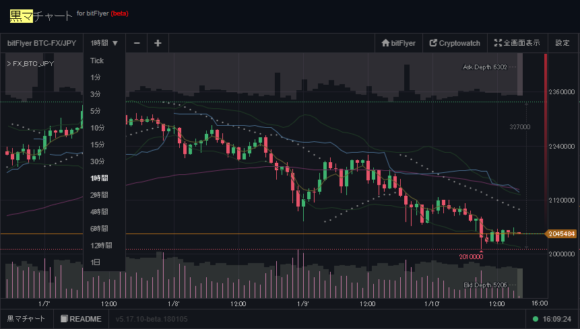
こんな感じで、Tickから日足まで細かく見ることができます。
右上の黄色枠、「Cryptowatch」はCryptowatchへのリンクとなります。
右下のピンク枠は現在時刻です。こちらの緑のランプが黄色になると取引所サーバとの遅延が発生します。
しかし、決して黒マチャートが遅延しているわけではなく、配信側が遅延しているので、そこは黒マさんにではなく、配信側に文句をいいましょう。
一番右上の設定は、中身がこのようになっております。
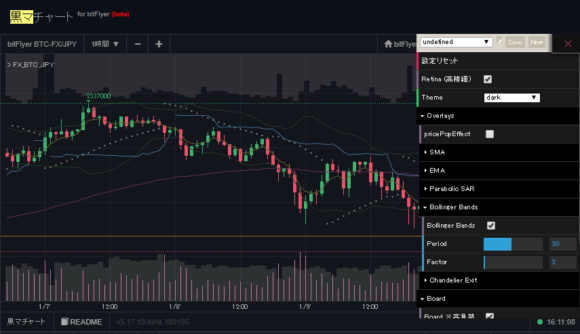
幾つかの設定を操作できますが、基本的にはデフォルトのままでOKだと思います。
テクニカル分析をするならCryptwatchなど他のツールでもできますので、黒マチャートにはなるべく負荷をかけずに、ゼロレイテンシーを保てるようにした方がおすすめです。
黒マチャーとの使い方
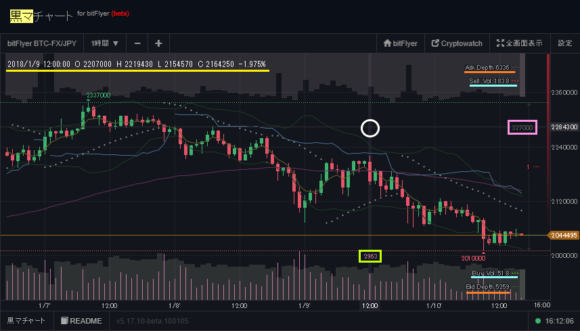
それでは実際に使ってみます。
まずカーソルを動かすと、その場所の情報がいろいろ出てきます。
白い丸で囲ってある部分がカーソル位置です。そこのローソク情報が表示されます。
下の黄緑枠はその時間足での出来高、ピンクの枠はこの時間足で表示されているチャート全体の高値と安値の差額です。
右上のオレンジ線で表示しているAsk DepthとBuy Depthはいわゆるマーケットデプスです。
非常にざっくりいえば、そのマーケットでの「滑りにくさ」という感じです。
また、そのすぐ近くにある水色の線、ask volとbuy volは、その時間足での売りの量と買いの量です。
上の黄色いラインはBar Infoと定義されています。
日付 時間 O 始値 H 高値 L 安値 C 終値
最後のパーセンテージは、大まかにいえばそのローソクの始値/終値の百分率です。
厳密には下記のソースの計算になります。
const diff = Math.round((100 - (chart._bars[i][BarColumn.Open] / chart._bars[i][BarColumn.Close] * 100)) * 1000) / 1000;
this.overlay.context.fillText(
(
barDate.toLocaleString() +
` O ${new Decimal(chart._bars[i][BarColumn.Open]).toFixed(decimalPower)}` +
` H ${new Decimal(chart._bars[i][BarColumn.High]).toFixed(decimalPower)}` +
` L ${new Decimal(chart._bars[i][BarColumn.Low]).toFixed(decimalPower)}` +
` L ${new Decimal(chart._bars[i][BarColumn.Low]).toFixed(decimalPower)}` +
` L ${new Decimal(chart._bars[i][BarColumn.Low]).toFixed(decimalPower)}` +
),
(黒マさんからお教えいただいたGitのソースです)
私は黒マチャートは、ゼロレイテンシーを最優先した遅延なしの現在価格取得ツールとして使用しています。
いなごFlyer
いなごFlyerとは
@inagoflyer氏の作成した、Market Action checkerです。takerのTrade Volumeを取得できます。
ご存知の方には当たり前かもしれませんが、マーケットにはMakerとTakerの区別があります。
Makerとはいわゆる指値のことです。
Takerとは成り行きに近いのですが、すでに通過した価格を取りに行く売買のことです。
いまいちわかりづらいと思いますので、下図で説明します。
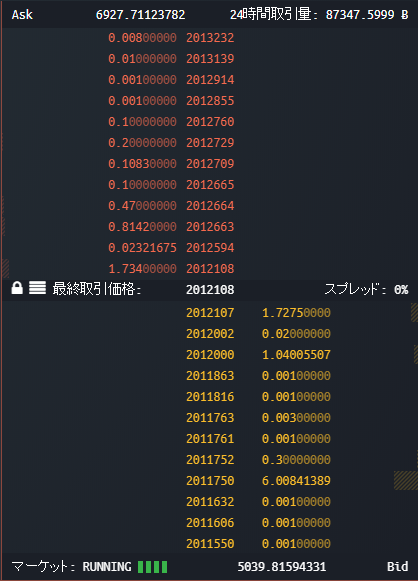
このような板がある時、例えば2011000で買いで入ると、Makerとなります。
そして、この板の状況で、2013000で買いに入ると、Takerとなります。
つまり、大量の成り行きに近い売買に反応してくれるわけです。
いなごFlyerの見方
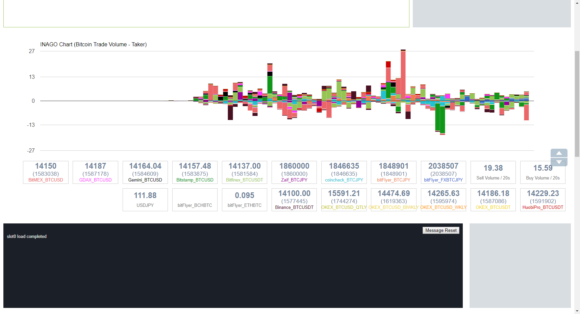
上から順にいきます。
まずはいなごFlyer本体です。これがTakerの数を実際のグラフとして出力してくれます。
数値での表示と違い、グラフですので、目視ですぐに確認できます。一目瞭然というやつです。
Y軸の0を中心として、プラスは買いの量、マイナスは売りの量です。
色についてですが、下の四角に区切られたそれぞれの取引所のフォントの色と連動しております。
たとえば、朱色はBitMEX、緑はBitstamp、黄緑はBitfinexと言った具合です。また、各枠の値は現在取引価格がリアルタイムで表示されます。
一本の棒にいろいろな色が入るのは、同時に多数の取引所での売買があったということです。
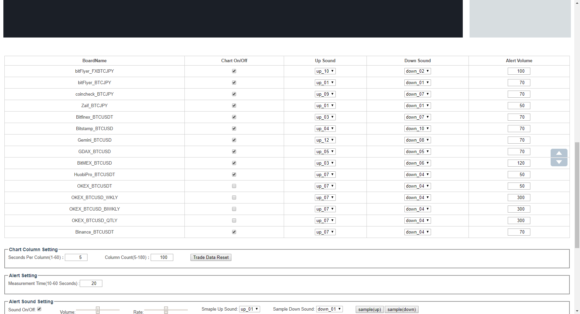
もう少し下にいくと、上図のような設定画面が出てきます。
こちらのChart On/Offにて、表示する取引所のチャートを決定できます。
Up Sound、Down Soundで、いなごが発生した時の音を選択できます。
Alert Volumeは、いなご発生音を鳴らす取引量を決定できます。
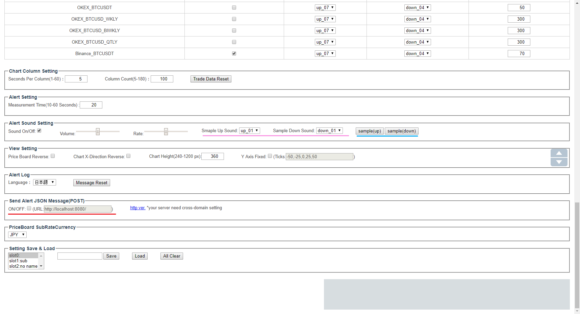
その下は設定画面になります。
ここはあまり触る必要はないと思いますが、ピンクの線を引いた、音の設定を水色の線のボタンで試聴できます。楽しい音がいろいろあるので、気分により変更すれば、取引が楽しくなります。
また、赤線のSend Alert JSON MessageのON/OFFについては、自サーバを持ってらっしゃる方は、そちらのURLを設定しておけば、アラートがJSONメッセージとなって、自らのサーバに送られますが、まぁ、別に無理に使うことはないと思います。
いなごFlyerの使い方
使い方としましては、自分のアラートしてほしい売買量と取引所を設定し、あとは音がなる時に、気合を入れる、という感じです。
具体的には、私はOKEXのチェックは全て外してあります。あまりに鳴くからです。気合の空回りになります。
あとは、BitMEXがデフォルトの100ではよく鳴くので、120に絞っています。
それと、音が昭和なので、なるべくテンションの上るものに変えています。
まとめ
以上で黒マチャート、いなごFlyerという偉大な2大BTCFXツールの紹介を終わります。
私も探り探りですので、勘違い、認識違いなどありましたら、是非訂正のコメントをお待ちしております。
それでは、今日はこのあたりで。アディオス・アミーゴ(・∀・)

